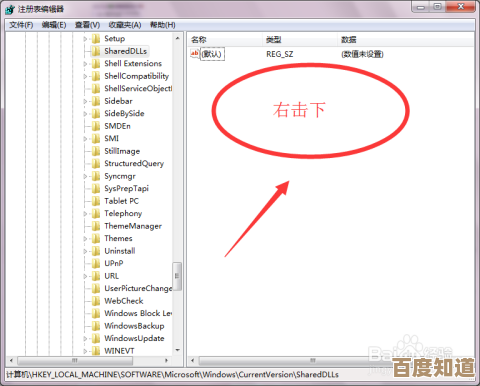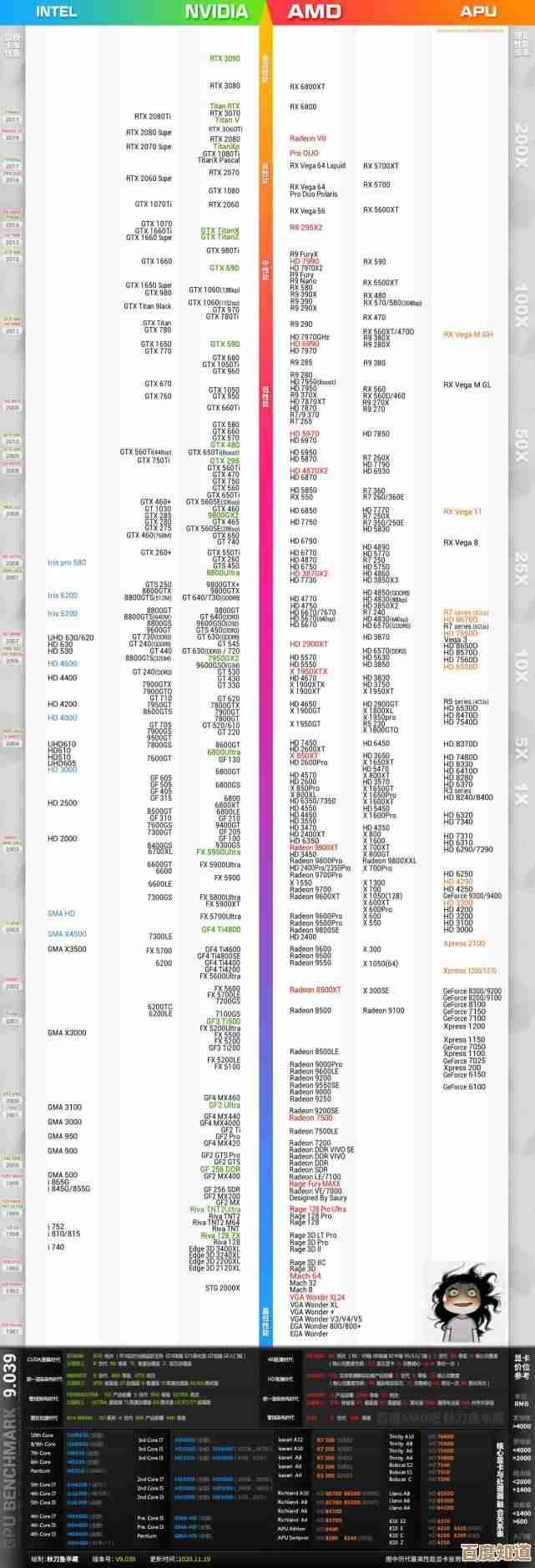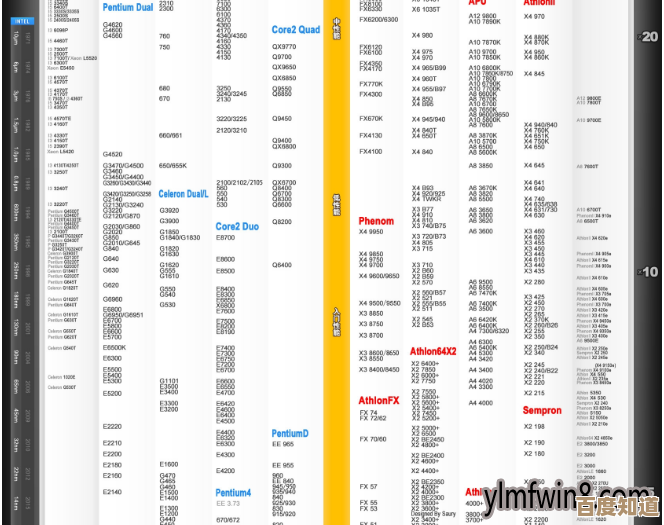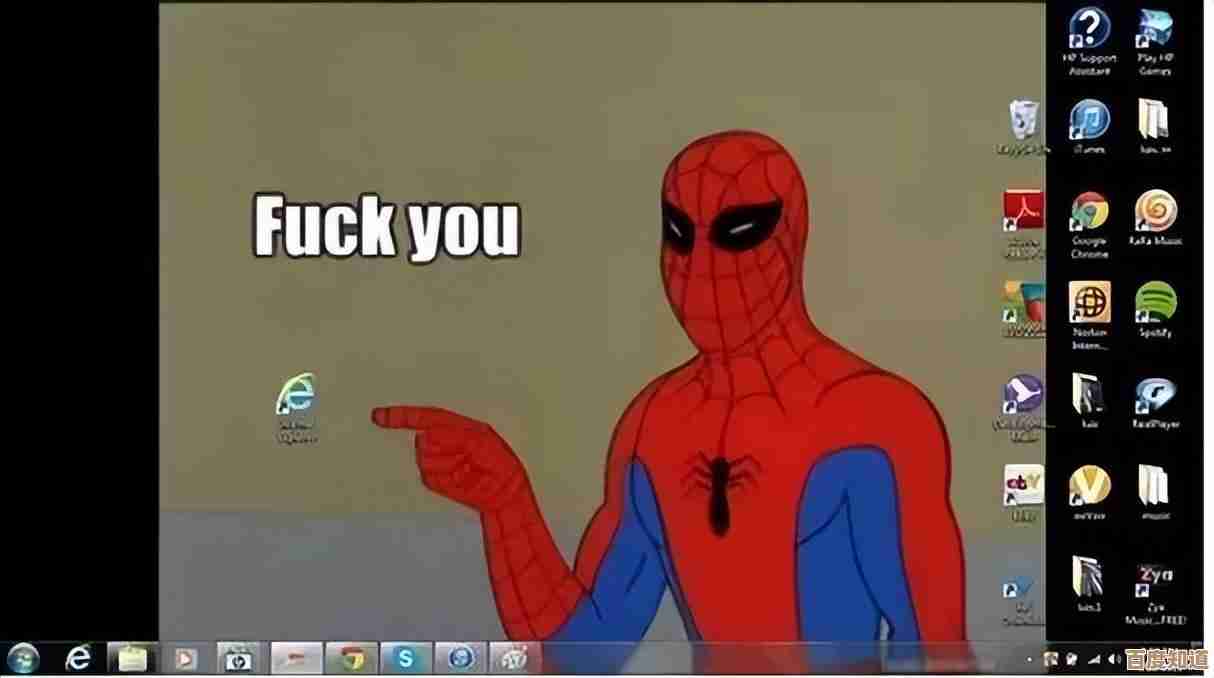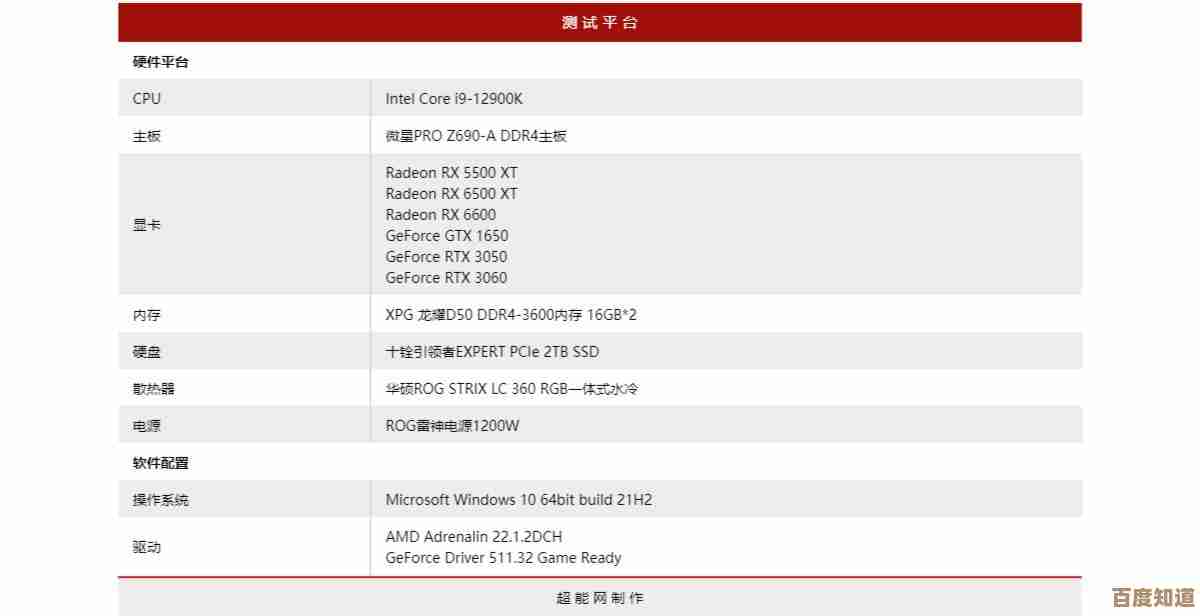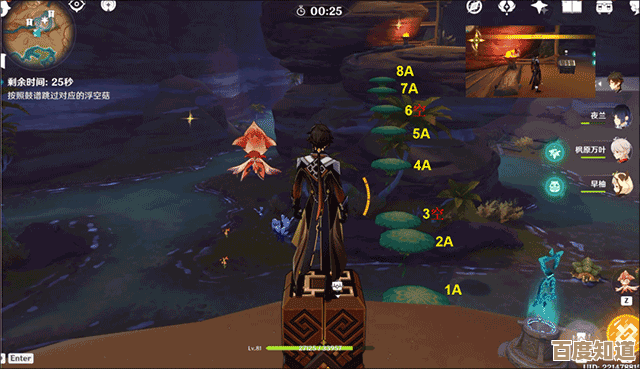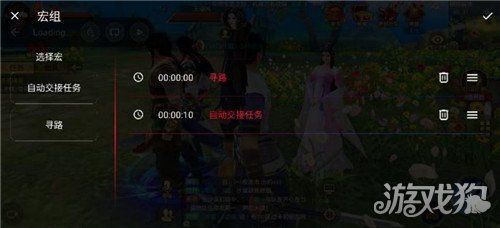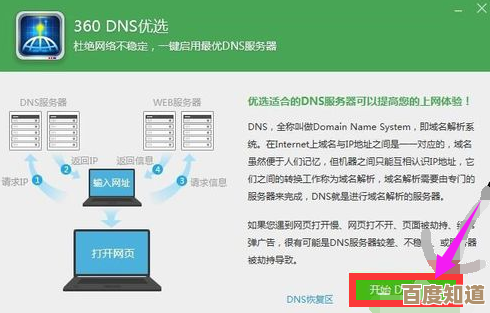探索Windows 11声音选项:优化音效与设备连接的实用指南
- 问答
- 2025-11-01 20:24:16
- 2
探索Windows 11声音选项:优化音效与设备连接的实用指南
第一部分:快速访问与主音量控制
在Windows 11中,最快捷的声音控制方式在任务栏的右下角,你会看到一个喇叭形状的图标,点击它,会弹出一个滑块,可以快速调整系统整体音量,点击滑块旁边的箭头,可以快速选择播放设备,比如在扬声器和耳机之间切换(来源:Windows 11界面操作)。
第二部分:深入声音设置界面
想要进行更详细的调整,你需要打开声音设置,右键点击任务栏的喇叭图标,然后选择“声音设置”,这里是你管理所有音频设备的核心区域。
- 选择输出设备: 在“输出”部分,你可以看到所有可用的播放设备(如扬声器、耳机、显示器音频等),点击列表中的任何一个设备,就可以立即切换过去。
- 音量与设备测试: 选择设备后,你可以单独调整其音量,并点击“测试”按钮来听听声音是否从选定的设备中发出(来源:Windows 11声音设置选项)。
第三部分:优化音效与增强功能
在声音设置中选中一个输出设备(比如你的扬声器)后,点击设备名称下方或旁边的“…”菜单,选择“声音设备属性”,这里有一些有用的选项:
- 空间音效: 这个功能可以增强声音的立体感和环绕效果,对于普通音乐和视频,可以尝试开启“Windows Sonic for Headphones”(适用于耳机)或“Dolby Atmos”(如果支持),可能会让声音听起来更开阔(来源:微软对空间音效的功能描述)。
- 音频增强: 这个选项可能因设备而异,常见的如“低音增强”、“虚拟环绕声”或“噪音抑制”,你可以尝试开启或关闭,听听看音质是否有改善,如果觉得声音不清晰或有杂音,不妨试试这里的选项。
第四部分:管理输入设备(麦克风)
在声音设置的“输入”部分,你可以管理麦克风。
- 选择麦克风: 如果你有多个麦克风(比如耳机自带的和电脑内置的),可以在这里选择默认使用哪一个。
- 音量调节与测试: 选择麦克风后,可以拖动滑块调整其输入音量,对着麦克风说话,观察旁边的“测试麦克风”栏是否有反应,这能帮你判断麦克风是否在工作以及音量是否合适(来源:Windows 11麦克风设置选项)。
第五部分:高级设置解决疑难杂症
如果遇到声音问题(比如没声音或设备无法识别),可以尝试以下方法:
- 疑难解答: 在声音设置页面的最上方,有一个“疑难解答”工具,运行它,Windows会尝试自动检测并修复常见的音频问题(来源:Windows内置的疑难解答功能)。
- 高级设备设置: 在声音设置页面底部,点击“更多声音设置”,会打开一个传统的控制面板窗口,在这里的“播放”和“录制”选项卡中,你可以右键点击设备,选择“属性”。
- 驱动程序管理: 在属性的“高级”或“驱动程序”选项卡中,可以尝试“更新驱动程序”或“卸载设备”后重新扫描,以解决驱动冲突问题。
- 独占模式: 在“高级”选项卡中,如果勾选了“允许应用程序独占控制该设备”,有时会导致不同程序之间抢用声音设备而出现问题,可以尝试取消勾选这两个选项来解决冲突(来源:微软支持社区常见问题解答)。
第六部分:应用音量单独控制
如果你想单独调整不同软件的音量(比如把音乐声调小,游戏声调大),可以按以下步骤操作: 点击任务栏喇叭图标,然后点击音量滑块右边的圆圈箭头图标(或直接在声音设置中查找“音量混合器”),就会打开一个界面,显示当前正在发出声音的应用程序,并可以分别调节它们的音量(来源:Windows 11音量混合器功能)。
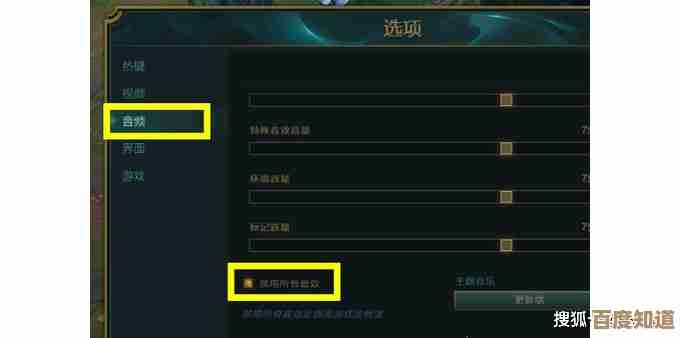
本文由召安青于2025-11-01发表在笙亿网络策划,如有疑问,请联系我们。
本文链接:http://waw.haoid.cn/wenda/53508.html